SOUND FORGE Pro 15是一款功能强大的音频编辑软件,软件能够帮助用户进行专业的音频处理工作,软件能够非常有效的帮助用户进行工作流程的简化,让用户能够更快更便捷的去完成对音频的处理。用户能够通过软件实现对波形的修改。软件能够给用户提供录音、剪切、母带处理等多种音频编辑功能。用户在软件的用户界面之中能够看到一条音频轨道,在使用软件对音频进行编辑的过程之中用户大部分操作都是在音轨之上完成。用户可以选中音轨中的部分,进行替换、删除、复制等操作,通过音轨的剪切功能能够帮助用户去除音频中不需要的部分,或者插入其他音频文件到编辑的音频之中。软件还能够对音频进行特效的添加,软件中内置多种特效,用户可以选择这些特效进行一件的添加,非常的简单方便,软件的特效都是免费提供给用户使用的。该版本软件中加入了更多的新功能,让用户在编辑音频的过程之中能够拥有更多的选择更加的灵活。小编今天带来的是
SOUND FORGE Pro 15专业破解版,该版本软件压缩包中附带破解补丁,感兴趣的用户可以在本页面的下载链接处进行下载。

新增功能
1、新的即时操作:在新的“编辑”部分,除其他外,还有一些即时操作,用于在音频文件(Wordlist)中自动创建片段。使用“缩短静音”,可以将区域之间的停顿缩短到最小长度。在“导出”区域中,除其他外,还有新的即时操作,可用于符合ACX的导出或所有区域的导出。
2、也可以通过Windows资源管理器上下文菜单访问许多新的即时操作,可以快速选择所有可用的导出格式,以进行快速转换。
3、完全重新设计的批处理工具。将您的批处理作业组织在文件夹中,并使所有作业立即出现在菜单中。您还可以将自定义批处理作业另存为即时操作,或将其添加到资源管理器上下文菜单中。
4、新建导出对话框。在与“批处理”对话框相同的新设计中,您可以在导出预设中保存常用的导出选项,例如位置,命名或文件格式。还可以选择重采样,比特率转换或归一化。您也可以在音频文件中添加水印。还有一些新菜单项可以导出带有最后使用的预设的内容,还有一个子菜单“导出具有预设的内容”,其中包含所有导出预设以便快速访问。
5、响度标准化:支持对EBU R128和ITU BS.1770-4标准的响度标准化。
6、ACX格式符合性检查:通过新的ACX Check操作,您可以检查音频文件是否符合ACX标准。
7、新的WizardFX:11种专业VST效果,具有许多预设,并且仅使用一个推子即可极其简单地操作。
8、远程记录窗口:对于记录,您可以单击隐藏SOUND FORGE Pro的界面并显示“远程记录”窗口,该窗口仅显示记录所必需的控件。
9、峰值仪表的设计适用于表面的其余部分。
10、iZotope,Ozone Elements和RX附带的母带和音频恢复插件的新版本。
11、改进的VST支持,其中包含许多错误修复和更快的扫描。
安装教程
1、在17软件下载MAGIX SOUND FORGE Pro 15破解版压缩包并且解压获得软件安装文件以及破解补丁。

2、双击软件安装文件开始安装软件。
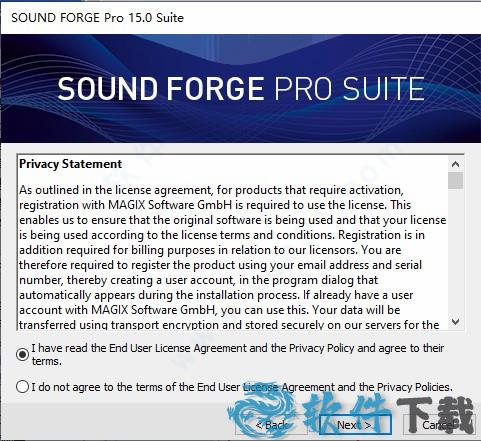
3、选择软件安装位置。
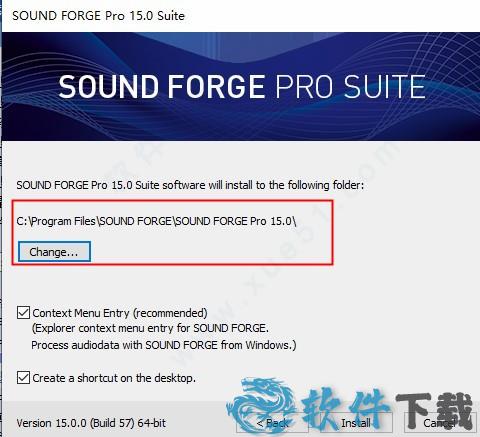
4、软件安装完成,取消勾选退出安装程序。

5、将Crack文件夹内的破解补丁复制到软件安装目录下替换。
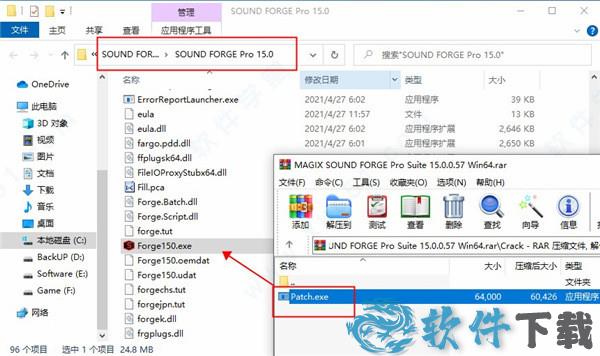
6、以管理员身份运行打开patch.exe,点击patch完成破解。
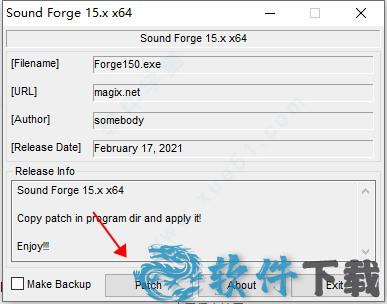
软件特点
1、专业录音工作流程
您最多可以修改32个音频通道,并在可自定义的工作环境中监视所有内容。简化的文件导航和大量用于延迟录制的选项进一步完善了程序的录制工作流程。
2、高分辨率音频录制
以高达64位的分辨率和高达768 kHz的采样率创建清晰的录音。
3、一键式录音(OTR)
单击一次即可开始录制,同时保持主程序界面和项目区域同时打开。OTR使您可以节省时间,使您可以完全专注于录制。
4、直接流数字(DSD)
SOUND FORGE Pro 15支持DSD音频文件的导入和导出以及PCM格式的录制和混音,DSD格式的导出,用于掌握Super Audio CD(SACD)以及可靠的存档。
5、阈值记录
通过选项菜单设置阈值,录制将从所选的输入设备自动开始。当您在展位中时,这是一种无需录制遥控器即可轻松记录自己的方法。
6、MIDI时间码
如果您希望能够在接收到另一台设备的时间码时触发播放或录制,则启用MIDI时间码触发器–这样可以简化MIDI音符和控制器值的输入。
7、时间记录
配置您的录音,以便它们通过计时器从多个选定的输入设备自动开始。自动设置将定义录制何时结束。
8、输入总线效果
在您的源信号中添加插件效果,以创建在耳机上听起来很棒的混音。在开始录制之前,此方法会整合您的效果链。
9、波形显示
波形显示使导航更长的记录变得更加容易,并允许您将自己定向在音频文件中。
使用教程
一、选取合适的音频片段
小编将会以转换左右声道为例,为大家演示Sound Forge声道转换器的用法。如图2所示,首先准备一个设置有左右声道不同内容的音频,并选取其比较明显的不同部分。
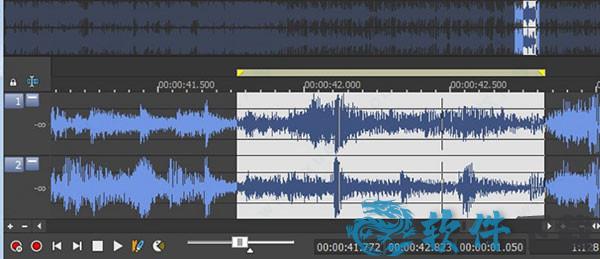
二、打开声道转换器
1、然后,单击顶部的进程菜单,并选择其中的声道转换器选项。

2、在声道转换器功能面板中,大家主要使用到的是其预设功能。
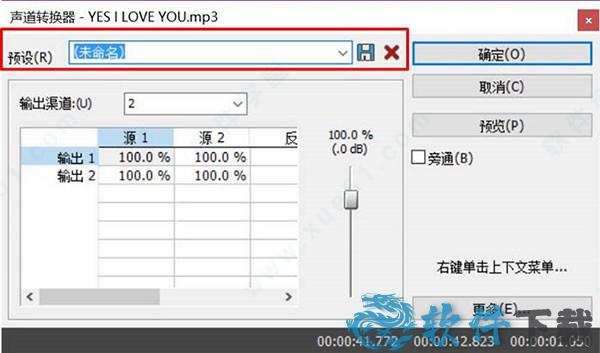
三、进行声道切换
1、如图所示,声道转换器的预设选项中包含了多种声道转换方案,比如,小编需要切换左右声道,就要选择其中的“立体声到立体声-交换声道”选项。
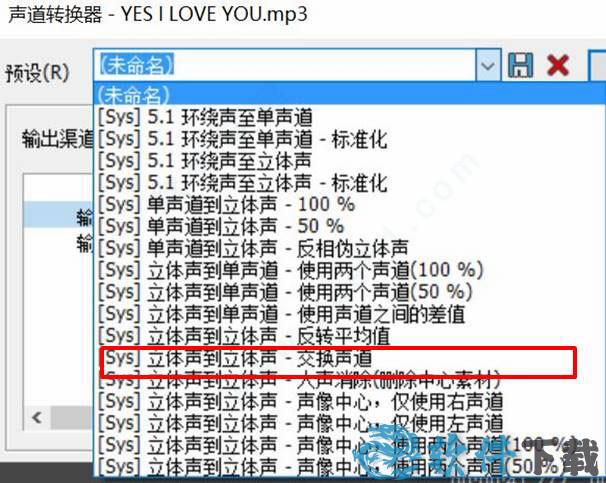
2、如图所示,完成预设选项的选择后。其输出通道面板中就会相对应地展示方案对应不同通道的输出情况。 确认无误后,单击“确认”按钮。
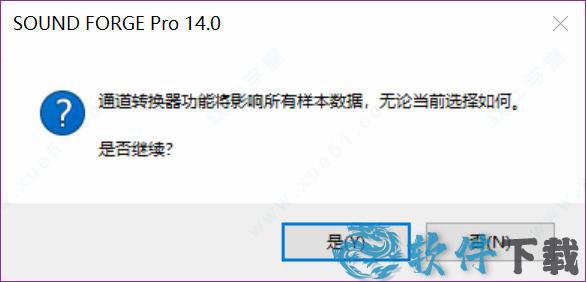
3、在进行声道转换前,Sound Forge会弹出警告。小编上述的音频片段左右声道转换的操作,一般不会对所有样本数据造成影响。该警告一般是针对立体声转换为单声道等操作使用。
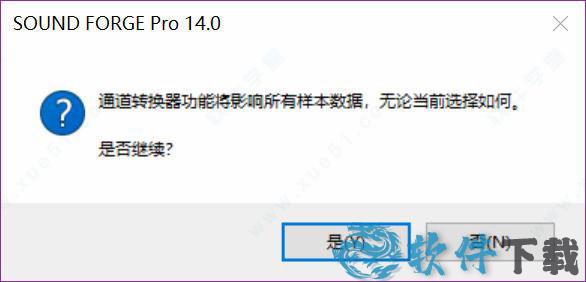
4、接着,回到Sound Forge数据窗口,如图8所示,可以看到,左右声道(上下声波)的振幅对调了,完成了所选片段的左右声道切换。

重要提示
提示:该资源为网盘资源,请提前安装好百度网盘。提取码:ircn




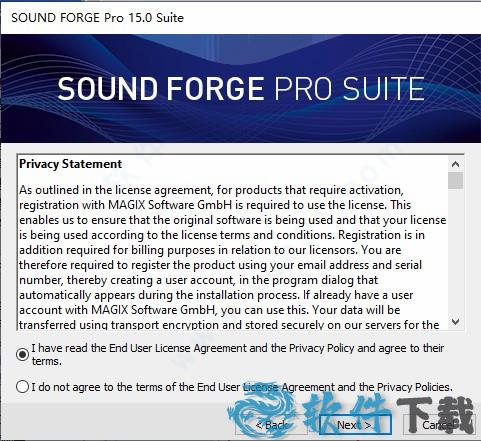
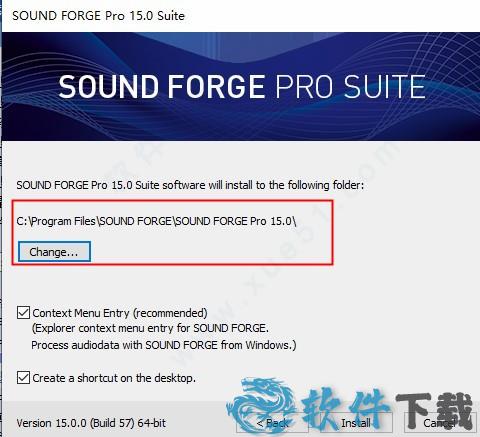

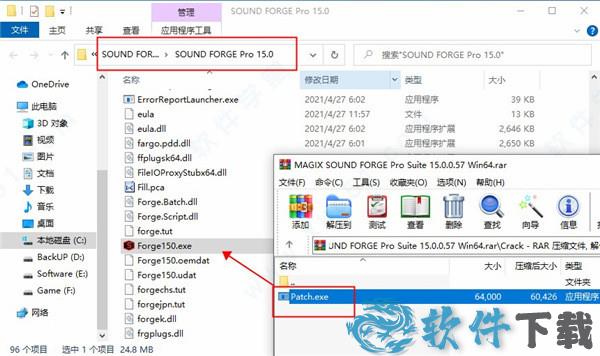
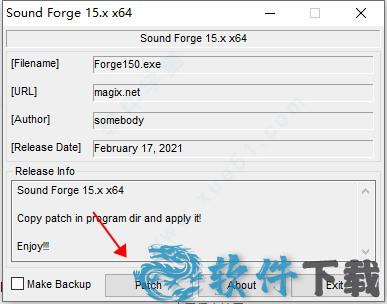
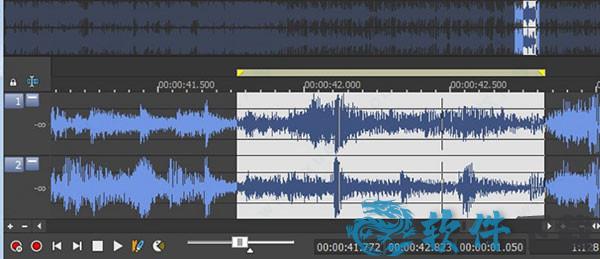

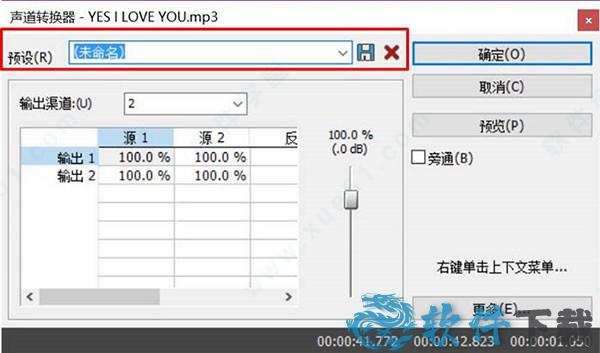
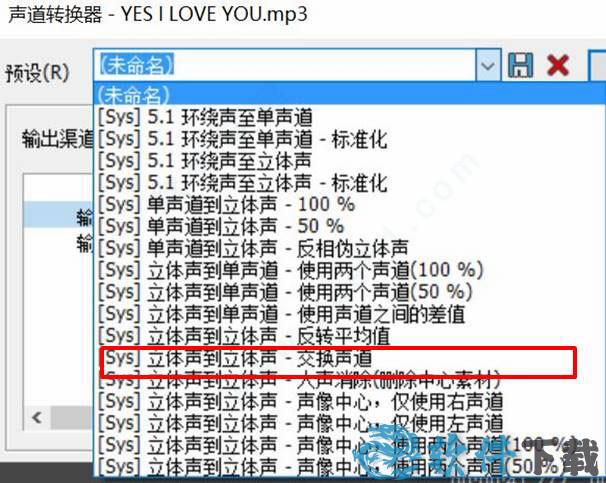
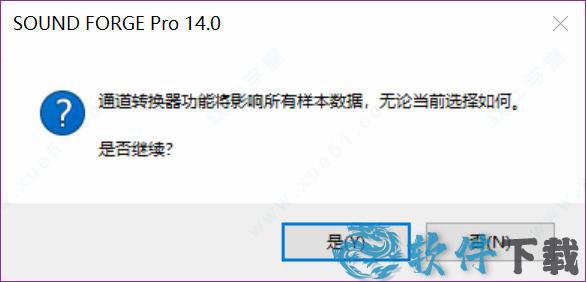
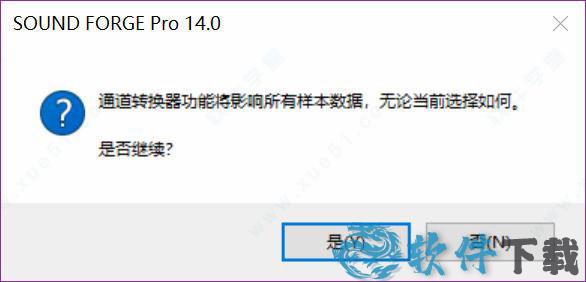

 艾奇视频电子相册制作软件官方安装版 V5.81.120.10
艾奇视频电子相册制作软件官方安装版 V5.81.120.10 2022-12-07
2022-12-07 美图秀秀官方正式版 V6.5.5.0
美图秀秀官方正式版 V6.5.5.0 2022-10-28
2022-10-28 Adobe Illustrator CS6简体中文官方安装版 V22.0.0.243
Adobe Illustrator CS6简体中文官方安装版 V22.0.0.243 2022-11-14
2022-11-14 友锋电子相册制作标准版 V9.9.7.2896
友锋电子相册制作标准版 V9.9.7.2896 2022-11-01
2022-11-01 Adobe Photoshop CC 2018中文绿色精简版 V19.0.0
Adobe Photoshop CC 2018中文绿色精简版 V19.0.0 2023-02-07
2023-02-07 Snipaste 64位绿色中文版 V2.5.4
Snipaste 64位绿色中文版 V2.5.4 2023-01-16
2023-01-16 GifCam中文绿色版(动画录制) V6.0
GifCam中文绿色版(动画录制) V6.0 2022-11-21
2022-11-21 艾奇MTV电子相册视频制作软件官方安装版 V6.50.618
艾奇MTV电子相册视频制作软件官方安装版 V6.50.618 2022-12-13
2022-12-13 CorelCAD 2016破解版 V16.2.1.3056
CorelCAD 2016破解版 V16.2.1.3056 2023-02-01
2023-02-01 CAD迷你家装官方安装版 V2020R2
CAD迷你家装官方安装版 V2020R2 2022-11-02
2022-11-02